Dintre multele lucruri pe care le puteți face pentru a edita textul în Photoshop, crearea de text curbat este una dintre cele mai populare pe care le vedeți în designuri. Este interesant din punct de vedere vizual și poate adăuga un efect frumos oricărui proiect.
Deci, cum o faci? De fapt, există mai multe moduri în care se poate face, la fel ca totul în Photoshop. Există câteva modalități mai ușoare și mai implicate și fiecare poate funcționa diferit pentru dvs. Deci, nu vă fie teamă să experimentați.
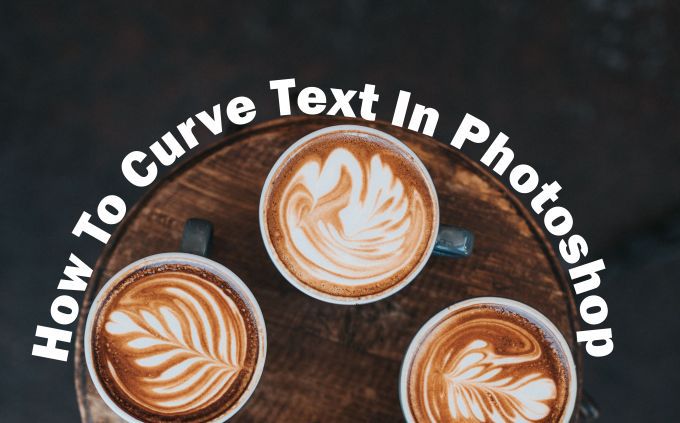
Curbați textul în Photoshop utilizând textul Warp
Modul ușor de a crea un efect curbat text în Photoshop este să utilizați instrumentul Warp Text. Dacă aveți nevoie de ceva rapid pentru a face treaba, aceasta va fi o metodă bună. Instrumentul în sine ar putea să vă deformeze textul, dar dacă arată cum doriți, este o opțiune frumoasă și simplă.
Mai întâi, veți dori să vă deschideți proiectul și să tastați textul sau selectați stratul de text deja tastat din proiectul dvs. pe care doriți să îl curbați. Când stratul este selectat, căutați pictograma Warp Textîn bara de opțiuni. Arată ca semicercul cu un T deasupra, lângă culoarea fontului.

Selectați acest instrument și va apărea fereastra Warp Text. Sub stil, există câteva opțiuni diferite pentru a obține text curbat, dar Arc vă va oferi probabil cel mai bun rezultat. Odată ce ați ales o opțiune, ar trebui să selectați urzeala orizontală și apoi puteți modifica cantitatea de îndoire folosind primul glisor.
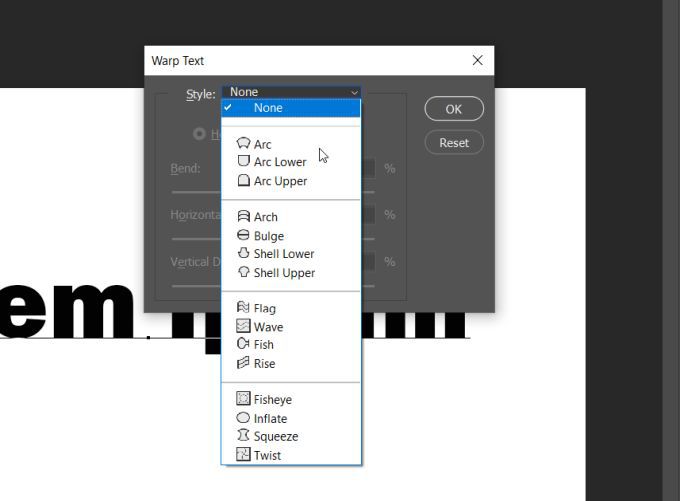
Odată ce textul arată cum doriți, faceți clic pe OK pentru a-l aplica.
In_content_1 all: [300x250] / dfp: [640x360]->
Curbați textul în Photoshop folosind instrumentul Path
Un alt mod de a curba textul în Photoshop, care mai face câțiva pași, este să utilizați instrumentul de cale. Acest lucru poate produce o curbă cu aspect mai lustruit decât folosind instrumentul Warp Text.
Pentru a începe această metodă, mergeți la instrumentul de formă și faceți clic dreapta pentru a alege forma Elipsă. Apoi, creați un cerc, ținând cont de forma arcului. Aceasta este calea pe care va curba textul dvs.
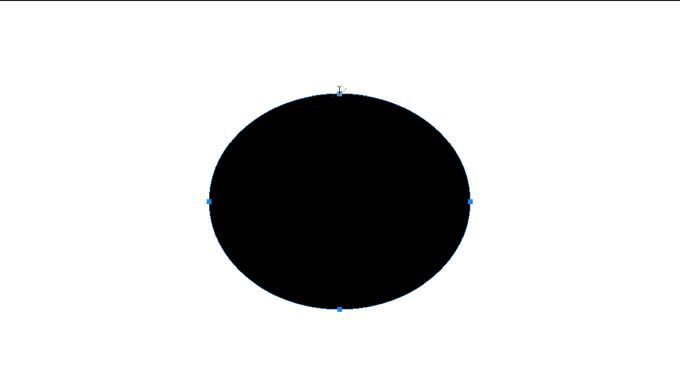
Faceți clic pe instrumentul de text și mutați cursorul peste mânerul pătrat superior. Cursorul ar trebui să treacă de la normal la afișarea unei curbe care o parcurge. Faceți clic acolo și textul dvs. va apărea de-a lungul căii selectate.
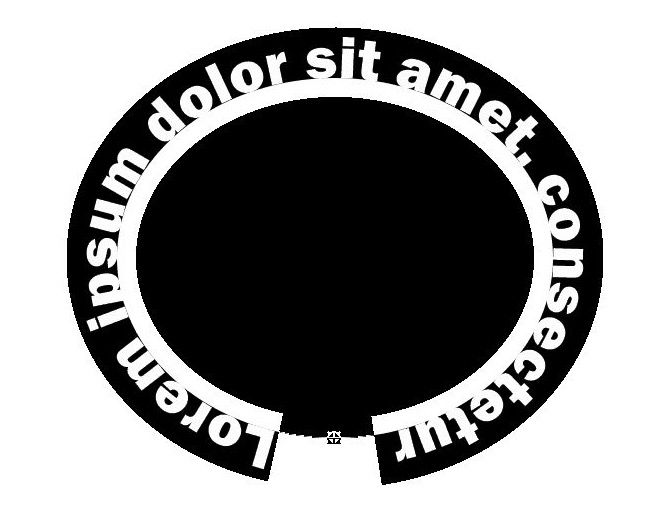
Acum, accesați panoul de straturi și găsiți stratul Elipsăși faceți clic dreapta pe el. Selectați Ștergeți stratulpentru a elimina forma și a lăsa textul curbat.
Dacă doriți să modificați locația textului de-a lungul căii, puteți selecta instrumentul de selecție directă și veți putea muta textul făcând clic și glisând.
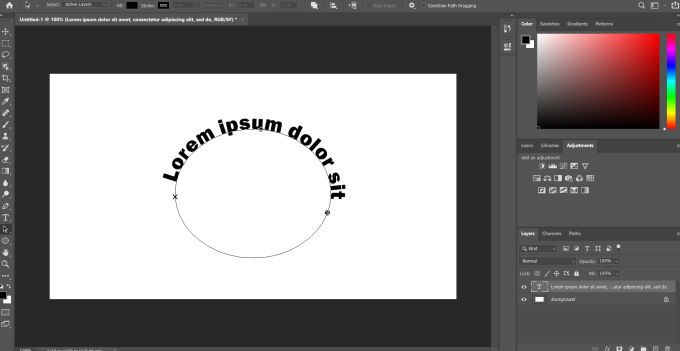
Dacă doriți să schimbați calea în sine, puteți să faceți clic pe ea cu același instrument și să editați punctele căii cum doriți.
Utilizați instrumentul Smart Objects
A treia modalitate de a curba textul în Photoshop este prin transformarea textului într-un obiect inteligent. Acest lucru vă permite să schimbați textul cât doriți fără a sacrifica nicio calitate. Este o opțiune excelentă pentru a crea text curbat.
Mai întâi, deschideți proiectul și tastați un text, apoi selectați acest strat de text și accesați Layer>Obiecte inteligente>Convertiți în Obiect inteligent. Apoi, cu stratul încă selectat, accesați Editați>Transformare>Urzeală.
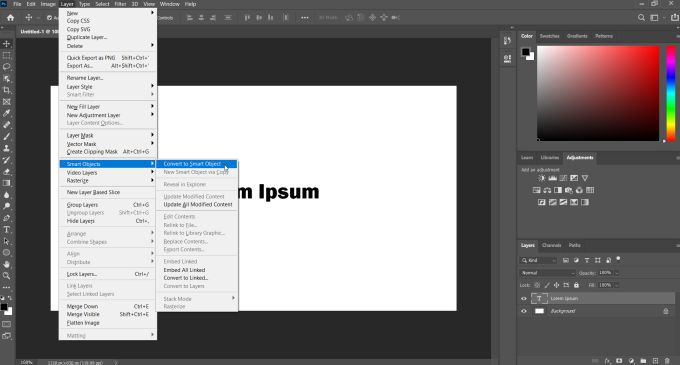
O grilă va apărea peste textul dvs. și vor exista intersecții unde puteți face clic și trage pentru a manipula textul. În bara de opțiuni, veți vedea, de asemenea, un meniu derulant WarpFaceți clic pe acesta și alegeți Arc. Textul dvs. se va curba apoi.
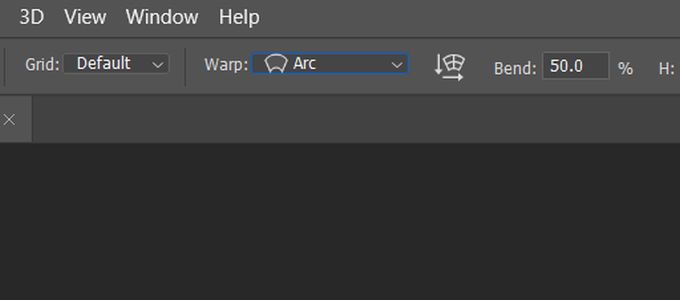
Puteți edita această curbă în orice mod doriți folosind grila și puteți schimba grila sub meniul derulant din bara de opțiuni. Apoi, faceți clic pe bifa din bara de opțiuni pentru a aplica modificările.
Sfaturi pentru un text mai curbat în Photoshop
Când creați text curbat, poate doriți să aliniați textul de-a lungul unui obiect într-o fotografie sau o piesă de design grafic . Pentru aceste cazuri, cea mai bună opțiune ar fi să folosiți caracteristica Cale. Acest lucru se datorează faptului că puteți utiliza instrumentul de formă pentru a se potrivi exact de-a lungul obiectului și pentru a avea curba textului în jurul său exact așa cum doriți.
Este posibil să doriți să optați pentru ruta Obiecte inteligente, totuși, dacă simțiți că aveți nevoie de mai multă libertate în modul în care curbați textul. Puteți să-l curbați în orice mod doriți folosind acel instrument, permițându-vă mai multe opțiuni pentru a face să arate cum doriți.

Utilizarea instrumentului Warp Text nu este recomandată pentru proiecte mai profesionale, dar dacă aveți nevoie de ceva rapid și ușor, este o modalitate bună de urmat. Rețineți că vă distorsionează textul, ceea ce ar putea să nu-l facă să arate atât de curat pe cât doriți dacă creați ceva de genul unei sigle.
De asemenea, atunci când introduceți textul, asigurați-vă că font pe care l-ați ales este unul care poate fi citit cu ușurință chiar și atunci când este curbat. Poate doriți să vă jucați cu fontul și dimensiunile fontului pentru a face textul dvs. lizibil.